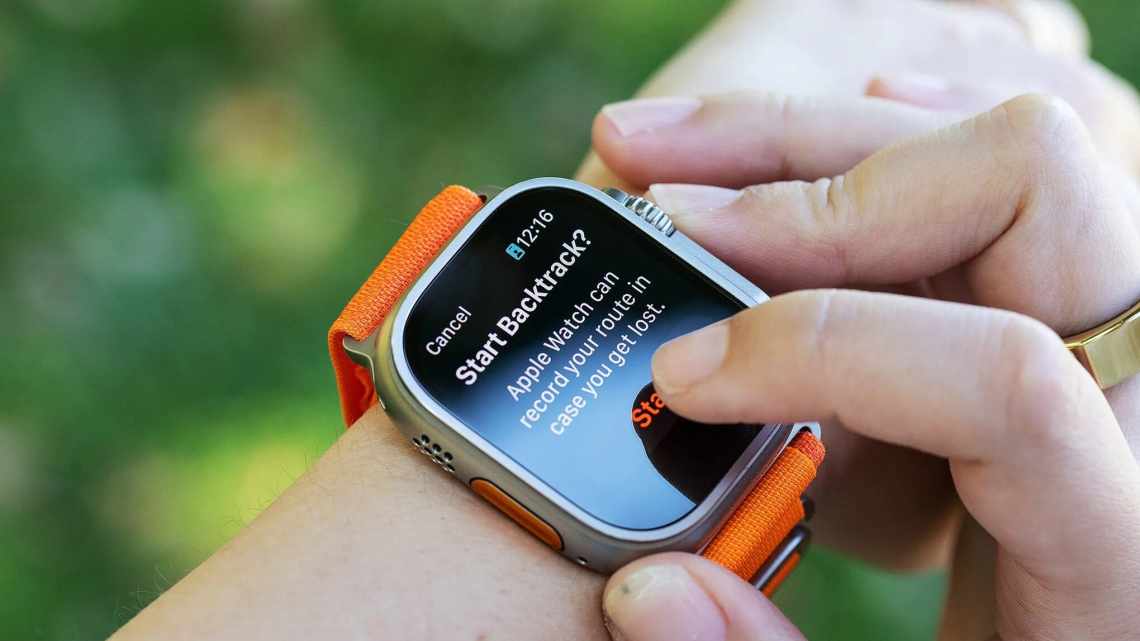Якщо ваші Apple Watch почали гальмувати і повільно запускати тренування, програми тощо, ми допоможемо вам це виправити. Для початку потрібно зрозуміти, чому взагалі смарт-годинник почали гальмувати. Так ви зможете швидше вирішити свою проблему.
- Чому Apple Watch почали гальмувати?
- В якому випадку нормальне уповільнення Apple Watch?
- 1. Періодично перезавантажуйте Apple Watch
- 2. Закрийте скинені програми
- 3. Вилучіть непотрібні програми з Apple Watch
- 4. Оновити версію watchOS
- 5. Вимкніть фонове оновлення програм
- 6. Вилучити суфікси
- 7. Вимкніть автоматичне встановлення програм з iPhone на Apple Watch
- 8. Вимкніть автовідновлення
- 9. Вимкніть автоматичні оновлення системи
- 10. Вилучіть дані сайтів на Apple Watch
- 11. Вимкніть таймер миття рук
- 12. Вимкніть нагадування про тренування
- 13. Вимкніть служби геолокації на Apple Watch
- 14. Вимкніть синхронізацію фото
- 15. Вимкніть синхронізацію музики
- 16. Зменшення руху на Apple Watch
- 17. Скидання Apple Watch
Ця інструкція актуальна для всіх моделей Apple Watch, включаючи Series 7, 6, SE, 4 і 3 з усіма версіями watchOS, включаючи watchOS 8.
- Чому Apple Watch почали гальмувати?
- В якому випадку нормальне уповільнення Apple Watch?
- Періодично перезавантажуйте Apple Watch
- Закрийте скинені програми
- Вилучіть непотрібні програми з Apple Watch
- Оновити версію watchOS
- Вимкніть фонове оновлення програм
- Вилучити суфікси
- Вимкніть автоматичне встановлення програм з iPhone на Apple Watch
- Вимкніть автовідновлення
- Вимкніть автоматичні оновлення системи
- Вилучіть дані сайтів на Apple Watch
- Вимкніть таймер миття рук
- Вимкніть нагадування про тренування
- Вимкніть служби геолокації на Apple Watch
- Вимкніть синхронізацію фото
- Вимкніть синхронізацію музики
- Зменшення руху на Apple Watch
- Скидання Apple Watch
Чому Apple Watch почали гальмувати?
Ось деякі причини, через які ваші Apple Watch могли почати працювати повільніше:
- Ви довго не перезавантажували свої Apple Watch.
- На ваших Apple Watch стоїть застаріла версія watchOS.
- У вас на Apple Watch встановлено занадто багато додатків.
- Багато додатків працюють у фоновому режимі, швидко витрачають заряд батареї і залишають мало вільної оперативної пам'яті.
- На ваших Apple Watch занадто мало вільної пам'яті.
- У фоновому режимі працюють завдання, які уповільнюють ваші Apple Watch.
- На циферблаті ваших Apple Watch є кілька розширень, що витрачають системні ресурси.
- Акумулятор Apple Watch втратив свою початкову ємність.
- Вашим Apple Watch вже багато років.
В якому випадку нормальне уповільнення Apple Watch?
Відразу після встановлення оновлень watchOS ваші Apple Watch можуть почати гальмувати і працювати повільно. Щоб вирішити цю проблему, смарт-годинник досить просто перезавантажити.
Після перезавантаження ваші Apple Watch все одно можуть працювати трохи повільніше, ніж раніше. Навіть натискання бічної кнопки і обертання коліщатка Digital Crown відбуватиметься із затримкою. Ви помітите уповільнення і при запуску програм. Проте вже через пару хвилин після перезавантаження робота смарт-годин повернеться до норми. В іншому випадку, переходьте до рішень нижче.
Врахуйте, що не всі рішення нижче підійдуть всім користувачам. Наприклад, якщо ви не хочете відмовлятися від розширень, просто пропустіть цей крок і скористайтеся іншими.
1. Періодично перезавантажуйте Apple Watch
Як і всі інші пристрої, Apple Watch слід перезавантажувати принаймні раз на кілька днів. Завдяки цьому годинник не буде сильно тупити і сповільнюватися.
Щоб перезавантажити свої Apple Watch, затисніть їх бічну кнопку, а потім потягніть слайдер відключення. Зачекайте хвилину і увімкніть годинник, знову затиснувши їх бічну кнопку.
Якщо проблема не зникла, можете спробувати примусове перезавантаження Apple Watch. Для цього одночасно затисніть бічну кнопку разом з коліщатком Digital Crown приблизно на 10 секунд. Відпустіть їх, коли на екрані з'явиться логотип Apple.
2. Закрийте скинені програми
Якщо у фоновому режимі працює декілька згорнутих програм, вони можуть витрачати досить багато системних ресурсів. Закрийте програми, які вам не потрібні.
3. Вилучіть непотрібні програми з Apple Watch
Видаляти програми можна з самих Apple Watch або через додаток Apple Watch на прив'язаному iPhone.
Ось як видаляти програми на Apple Watch:
- Натисніть коліщатко Digital Crown, щоб побачити інтерфейс з програмами.
- Натисніть одну з програм і виберіть «Змінити програми».
- Натисніть піктограму X.
- Клацніть «Видалити програму».
- Щоб повернутися на циферблат годин після вилучення програм, знову натисніть коліко Digital Crown.
Ось як видаляти програми через додаток Apple Watch на iPhone:
- Відкрийте додаток Apple Watch і пролистайте до низу секції «Мій годинник».
- Виберіть непотрібну програму.
- Вимкніть параметр «Показувати на Apple Watch».
Також читайте: 5 способів очистити пам'ять на Apple Watch
4. Оновити версію watchOS
Якщо на ваших Apple Watch завжди буде стояти остання доступна версія системи, вони будуть працювати максимально швидко. До того ж, ви зможете насолоджуватися всіма новими функціями.
Ось як оновити свої Apple Watch:
- На смарт-годиннику перейдіть до «Параметри» > «Основні» > «Оновлення ПО» > «Завантажити та встановити».
- На iPhone відкрийте програму Apple Watch > «Мій годинник» > «Основні» > «Оновлення ПЗ» > «Завантажити та встановити».
5. Вимкніть фонове оновлення програм
Поки програми працюють у фоновому режимі, вони постійно завантажують нові дані і оновлюються. Це швидше витрачає заряд батареї і уповільнює роботи смарт-годинників. Ви можете вимкнути оновлення тла.
- На Apple Watch зайдіть у «Параметри» > «Основні» > «Оновлення контенту» і вимкніть функцію.
- На iPhone відкрийте iPhone > Оновлення контенту > Мій годинник > Основні > Оновлення контенту та вимкніть функцію.
6. Вилучити суфікси
Навіть коли ви вимкнете фонове оновлення, продовжать оновлюватися програми, розширення з яких встановлені у вас на циферблаті. Через них години теж можуть працювати повільніше.
Щоб вирішити проблему, ви можете перейти на циферблат простіше, у якого менше розширень. Також можна змінити розширення на ті, які оновлюються рідше. Найчастіше оновлюються розширення з інформацією про погоду, карти, акції тощо.
Змінити або змінити циферблат можна через додаток Apple Watch на iPhone.
7. Вимкніть автоматичне встановлення програм з iPhone на Apple Watch
Коли ця функція включена, то разом з новими додатками на iPhone автоматично встановлюються і їх версії на Apple Watch.
Найчастіше це тільки засмічує пам'ять смарт-годинників. Мало які програми з iPhone потрібні ще й на Apple Watch.
Можна відключити автоматичну установку додатків з iPhone на Apple Watch. Це може прискорити роботу вашого годинника.
На iPhone відкрийте програму Apple Watch > «Мій годинник» > «Основні» і вимкніть «Автоматичне встановлення програм».
8. Вимкніть автовідновлення
Щоб ваші Apple Watch виконували менше завдань у фоновому режимі, вимкніть автоматичне оновлення програм. Для цього зайдіть у «Параметри» > App Store і вимкніть автоматичні завантаження програм та оновлень ПЗ.
9. Вимкніть автоматичні оновлення системи
Ми рекомендуємо завжди встановлювати останні доступні версії системи на Apple Watch. Якщо ви не хочете цього робити, слід вимкнути автовідновлення системи.
- На Apple Watch перейдіть до «Параметри» > «Основні» > «Оновлення ПО» > «Автовідновлення» та вимкніть параметр.
- Те саме можна зробити на iPhone через Apple Watch > «Мій годинник» > «Основні» > «Оновлення ПО» > «Автовідновлення».
10. Вилучіть дані сайтів на Apple Watch
Через занадто маленький дисплей на Apple Watch немає браузера Safari. Тим не менш, посилання, отримані в повідомленнях, можна відкривати на Apple Watch.
Якщо ви часто робили це, зайдіть у «Параметри» > «Основні» > «Дані сайтів» і натисніть «Очистити дані сайтів», щоб видалити файли cookie, дані для входу та інші дані.
11. Вимкніть таймер миття рук
Якщо у вас включений таймер миття рук на Apple Watch з watchOS 7 і новіше, то смарт-годинник використовують мікрофон і датчик руху для розпізнавання миття рук. Коли годинник розуміє, що ви почали мити руки, запускається таймер на 20 секунд.
Функція дуже корисна, але вона може уповільнювати ваші Apple Watch. Можете спробувати її відключити.
- На Apple Watch зайдіть у «Налаштування» > «Миття рук» і відключіть таймер миття рук.
- На iPhone відкрийте додаток ^ Watch > «Мій годинник» > «Миття рук».
12. Вимкніть нагадування про тренування
Коли нагадування про тренування включені, ваші Apple Watch нагадують вам запустити тренування, коли розпізнають, що ви ходите, бігаєте, плаваєте, катаєтеся на велосипеді тощо.
Якщо тренування - це не ваше, ви можете вимкнути нагадування через «Параметри» > «Тренування». Те ж саме можна зробити і через додаток на iPhone.
13. Вимкніть служби геолокації на Apple Watch
Ця порада підійде не всім. Служби геолокації потрібні для отримання даних про погоду, відстеження тренувань, використання навігації тощо. Якщо ваш годинник став дуже повільним, ви можете вимкнути ці функції через «Параметри» > «Конфіденційність» > «Служби геолокації».
На жаль, це відключить служби геолокації і на вашому iPhone. В результаті не працюватимуть такі додатки, як «Локатор», додатки таксі та ін.
14. Вимкніть синхронізацію фото
Ваш iPhone автоматично синхронізує фотографії і спогади з вашими Apple Watch. Якщо це вам не потрібно, відкрийте додаток Apple Watch на iPhone. На вкладці «Мій годинник» виберіть «Фото» і вимкніть синхронізацію фото.
15. Вимкніть синхронізацію музики
Ваш iPhone може автоматично додавати недавню музику або рекомендації Apple Music на ваші Apple Watch. Якщо і це вам не потрібно, зайдіть у додаток Apple Watch на iPhone > «Мій годинник» > «Музика» і вимкніть «Недавня музика». Ви можете вручну додавати улюблені плейлисти і альбоми на свої Apple Watch.
16. Зменшення руху на Apple Watch
На Apple Watch є різна анімація, яка робить інтерфейс красивішим. Щоб прискорити свій годинник, скористайтеся пунктом меню «Параметри» > «Універсальний доступ» > «Зменшення руху» та увімкніть функцію. Те ж саме можна зробити в додатку на iPhone.
17. Скидання Apple Watch
Якщо нічого так і не допомогло, останнє рішення - зробити скидання Apple Watch і налаштувати їх заново.